Сброс аккаунта на Samsung A51 может потребоваться в случае, когда вы хотите продать или передать свой телефон кому-то другому. В таких случаях важно удалить все личные данные и отвязать аккаунт от устройства, чтобы предотвратить доступ к вашим личным информациям. В этой статье мы расскажем о том, как сбросить аккаунт на Samsung A51.
Перед тем, как приступить к сбросу аккаунта, необходимо создать резервную копию всех важных данных. Вы можете воспользоваться облачным хранилищем или подключить телефон к компьютеру и скопировать файлы на него. После создания резервной копии можно приступить к действиям по сбросу аккаунта.
Для сброса аккаунта на Samsung A51 вам понадобится выполнить следующие шаги: сначала зайдите в настройки устройства, затем найдите раздел "Общие управление" или "Общие учетные записи", а затем выберите аккаунт Google, который вы хотите удалить. Войдите в учетную запись и найдите опцию "Удалить аккаунт" или "Отключить аккаунт". Подтвердите свое намерение удалить аккаунт, следуя указаниям на экране. После этого аккаунт будет успешно удален с вашего телефона Samsung A51.
Важно отметить, что сброс аккаунта приведет к удалению всех личных данных, связанных с этим аккаунтом, включая контакты, сообщения, фотографии и т.д. Поэтому перед сбросом аккаунта убедитесь, что вы создали резервные копии всех важных файлов. После сброса аккаунта на Samsung A51 вы можете настроить новый аккаунт или продолжить использовать устройство без привязки к аккаунту.
Сброс аккаунта на Samsung A51: подробная настройка сброса аккаунта на телефоне Samsung A51

Когда вы хотите продать или передать свой телефон Samsung A51, важно сбросить аккаунт Google, чтобы новый владелец мог связать свой собственный аккаунт с устройством. Ниже представлена подробная настройка сброса аккаунта на телефоне Samsung A51.
| Шаг | Инструкция |
|---|---|
| Шаг 1 | Перейдите в "Настройки" на вашем телефоне Samsung A51. |
| Шаг 2 | Прокрутите вниз и выберите "Облако и аккаунты". |
| Шаг 3 | Выберите "Управление аккаунтом". |
| Шаг 4 | Выберите аккаунт Google, который вы хотите сбросить. |
| Шаг 5 | Нажмите на меню в правом верхнем углу (три точки) и выберите "Удалить аккаунт". |
| Шаг 6 | Подтвердите свое решение, нажав на "Удалить аккаунт" еще раз. |
| Шаг 7 | Ваш аккаунт Google будет удален со связанного с ним телефона Samsung A51. |
Обратите внимание, что после сброса аккаунта на Samsung A51 все связанные с аккаунтом данные, такие как контакты и сообщения, будут удалены. Убедитесь, что вы сохранили все необходимые данные перед выполнением этого действия.
Откройте меню "Настройки" на Samsung A51
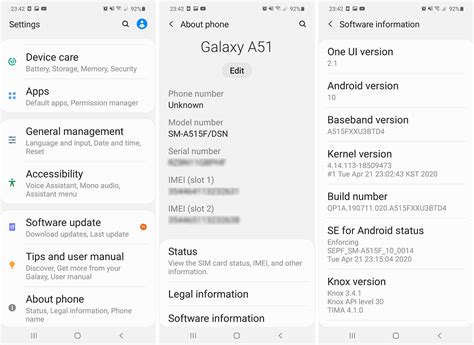
1. Перейдите на главный экран вашего Samsung A51 и найдите иконку "Настройки". Она обычно представлена в виде шестеренки и может находиться на главном экране или в панели приложений. Нажмите на эту иконку.
2. После открытия меню "Настройки", прокрутите вниз, чтобы найти раздел "Общие управление". Нажмите на этот раздел.
3. В разделе "Общие управление" найдите опцию "Облако и учетные записи" и нажмите на нее. Эта опция синхронизирует и управляет вашими учетными записями, включая аккаунт Samsung.
4. В меню "Облако и учетные записи" найдите раздел "Аккаунты". Нажмите на него, чтобы увидеть список всех аккаунтов, связанных с вашим Samsung A51.
5. Найдите аккаунт Samsung в списке и нажмите на него. Вы будете перенаправлены на страницу настроек аккаунта Samsung.
Теперь вы находитесь в меню настроек аккаунта Samsung на Samsung A51. Отсюда вы можете изменить настройки своего аккаунта, удалить его или выполнить другие действия.
Прокрутите вниз и выберите "Общие управление"
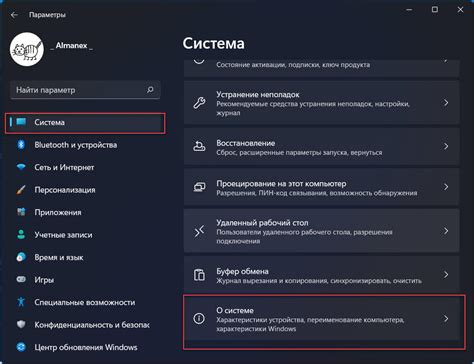
Если вы хотите сбросить аккаунт на Samsung A51, то вам понадобится перейти в раздел "Общие управление" на своем телефоне. Чтобы сделать это, выполните следующие шаги:
- Откройте меню телефона, прокрутите вниз и найдите раздел "Настройки".
- Нажмите на "Настройки", чтобы открыть дополнительные параметры телефона.
- Прокрутите вниз и найдите "Общие управление". Этот раздел содержит различные функции и настройки управления устройством.
- Выберите "Общие управление", чтобы открыть его настройки.
Теперь вы можете использовать опции в разделе "Общие управление", чтобы настроить параметры телефона в соответствии с вашими потребностями.
Нажмите на "Сброс" в списке общих настроек
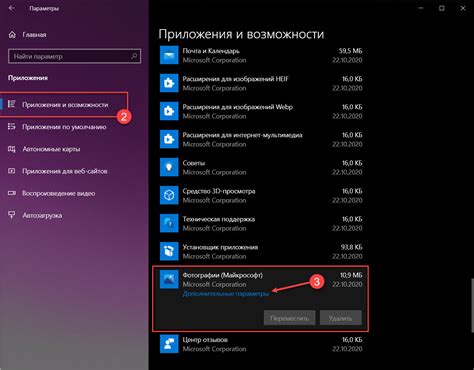
Чтобы сбросить аккаунт на телефоне Samsung A51, вам необходимо выполнить следующие шаги:
- Откройте меню устройства, нажав на иконку "Настройки" на главном экране.
- Пролистайте список настроек вниз и найдите раздел "Общие управление".
- В разделе "Общие управление" найдите и нажмите на "Сброс".
- В появившемся списке выберите опцию "Сброс аккаунта".
- Теперь вы увидите предупреждающее сообщение о том, что все данные аккаунта на устройстве будут удалены. Убедитесь, что у вас есть резервная копия важных данных.
- Нажмите на кнопку "Сбросить", чтобы подтвердить операцию.
- После завершения сброса аккаунта, телефон будет перезагружен и вы можете настроить его заново без аккаунта Samsung.
Помните, что сброс аккаунта удаляет все связанные с ним данные, включая контакты, сообщения, фотографии и другую информацию. Будьте осторожны при выполнении этой операции и убедитесь, что у вас есть резервная копия важных данных перед сбросом аккаунта.
Выберите "Сброс аккаунта"

Когда вы решили сбросить аккаунт на вашем телефоне Samsung A51, следуйте этим шагам:
Шаг 1: Откройте "Настройки" на вашем телефоне Samsung A51, нажав на иконку шестеренки на главном экране или в списке всех приложений.
Шаг 2: Прокрутите вниз и выберите "Облако и учетные записи".
Шаг 3: Найдите и выберите "Аккаунты Samsung".
Шаг 4: Вероятно, вам будут предложены различные аккаунты, связанные с вашим телефоном. Выберите аккаунт, для которого вы хотите сбросить учетные данные.
Шаг 5: После выбора аккаунта, прокрутите вниз и найдите опцию "Сброс аккаунта". Нажмите на нее.
Шаг 6: Вам может потребоваться ввести ваш пароль или пин-код безопасности для подтверждения.
Шаг 7: Подтвердите свой выбор, выбрав "Сбросить аккаунт" в появившемся диалоговом окне.
Обратите внимание, что сброс аккаунта удалит все данные, связанные с этим аккаунтом с вашего телефона Samsung A51. Поэтому будьте уверены, что вы хотите выполнить эту операцию.
Введите пароль или PIN-код для подтверждения
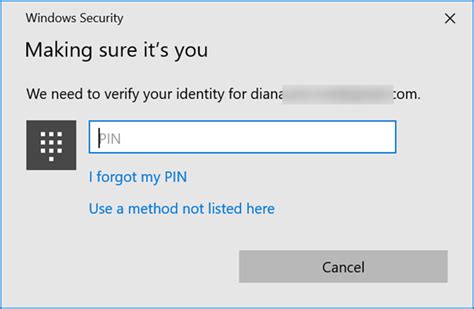
Для сброса аккаунта на телефоне Samsung A51 необходимо ввести пароль или PIN-код, который вы использовали при установке аккаунта. Это дополнительное меро
Нажмите "Сбросить аккаунт" для завершения процедуры
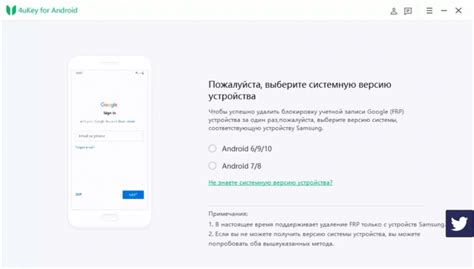
После выполнения всех необходимых шагов, вы увидите кнопку "Сбросить аккаунт" на экране устройства. Нажмите на эту кнопку, чтобы завершить процедуру сброса аккаунта на Samsung A51.
- Убедитесь, что ваше устройство подключено к интернету.
- Перейдите в раздел "Настройки" на вашем устройстве Samsung A51.
- Прокрутите вниз и найдите раздел "Общие управление".
- Тапните на "Обратно восстановление и сброс".
- Выберите "Сбросить аккаунты".
- Поставьте галочку рядом с опцией "Сбросить аккаунт Google".
- Нажмите кнопку "Сбросить аккаунт".
После нажатия на кнопку "Сбросить аккаунт", процедура сброса аккаунта начнется. Подождите, пока устройство выполнит все необходимые действия. После завершения процесса, ваш аккаунт будет сброшен на Samsung A51.
Подождите, пока телефон выполнит сброс аккаунта

После того как вы подтвердили сброс аккаунта на телефоне Samsung A51, устройство начнет процесс сброса. Он может занять некоторое время, так что не прерывайте этот процесс и не выключайте телефон.
Телефон автоматически выполнит все необходимые операции для сброса аккаунта, включая удаление всех связанных данных и настроек. Это может занять несколько минут, в зависимости от объема данных на вашем устройстве.
Не пытайтесь отключить или перезагрузить телефон, пока сброс аккаунта не будет завершен. Если вы это сделаете, процесс сброса может быть прерван и ваш аккаунт не будет полностью удален.
Во время сброса аккаунта телефон может перезагрузиться несколько раз. Это нормальное явление и не представляет никакой опасности для устройства. Просто подождите, пока телефон выполнит все необходимые операции и перезагрузится в обычный режим работы.
После завершения сброса аккаунта на вашем телефоне Samsung A51 вы сможете настроить устройство заново, вводя новую учетную запись Google или переподключив старую учетную запись.